【夜神模拟器64位版】夜神模拟器64位版官方下载 v7.0.5.5 电脑正式版
时间:2025/1/6作者:未知来源:三度网教程人气:
软件介绍
夜神模拟器64位版是一款适用于64位CPU的专属版本,模拟器可以为玩家们带来更加流畅、舒适的安卓手游体验,超大屏幕显示,稳定60FPS画面渲染优化,更有VT模式支持,键鼠自定义等亮眼功能,无论是APP还是安卓游戏都可以该软件中轻松运行。
夜神模拟器功能十分强大,兼容性良好,支持各大热门网游畅玩,如原神、DNF手游、王者荣耀、第五人格等等,感兴趣的朋友,快来下载体验吧。
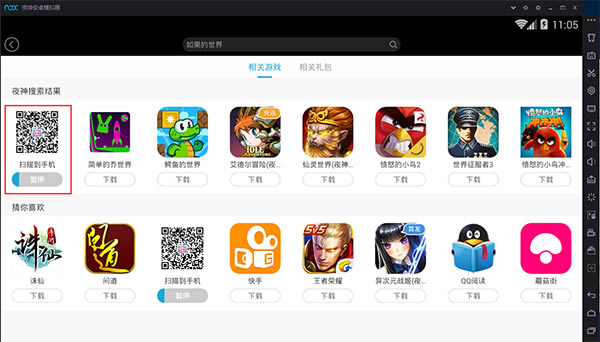
夜神模拟器怎么更改64位cpu
打开设置选项后,选择性能设置,找到其中的cpu设置,切换cpu需要点击下拉框的向下按钮,点击打开所有可选型号,我们点击打开它。
可以看到,64位cpu在最后一个,我们点击进行切换,最后点击下方的保存设置就可以完成切换了。 夜神模拟器 开64位cpu就是这么设置的。
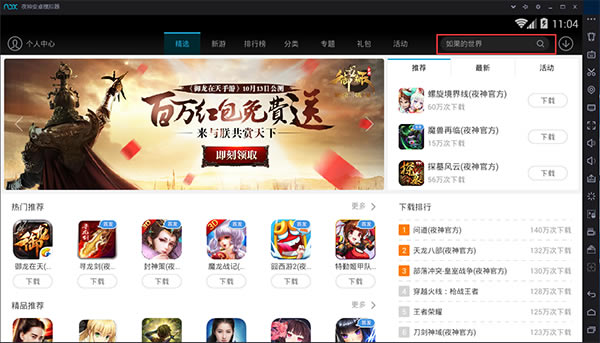
夜神模拟器怎么设置最流畅
1、在右上方点击齿轮图标。
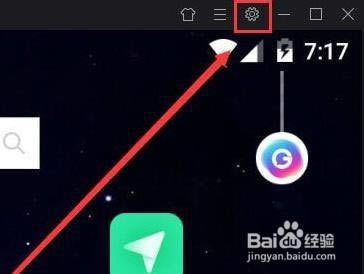
2、切换到高级设置,把性能设置改为“高”,把显卡渲染模式改为“极速模式”。
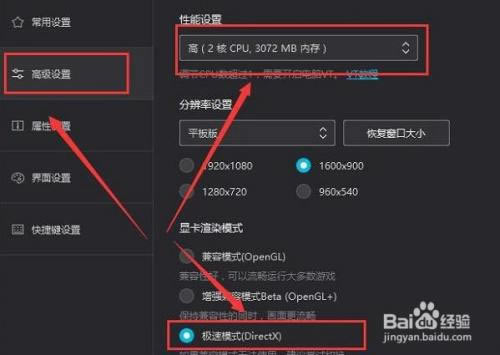
3、切换到“属性设置”,在预设型号中,选择自己想要的手机型号。
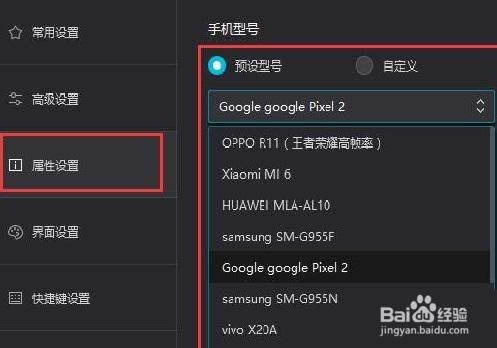
夜神模拟器怎么设置VT模式
开启VT教程:
1,重启电脑 屏幕通电亮起后,连续狂按DEL或者F2(针对90%以上的主板),个别另类主板的请自行咨询主板厂商如何进入BIOS。
2.找虚拟化关键词:(针对大部分主板适用)
简单的归纳下4中面几种情况:
①Intel的cpu BIOS界面中文的,请仔细依次寻找 高级 - 中央处理器- Intel虚拟化技术 选择开启 按F10保存 退出重启进入系统即可。
②Intel的cpu BIOS界面英文的,请仔细依次寻找 Advanced- Cpu ****- Intel Virtualization Technology(或者Virtual Technology等) 选择Enable 按F10保存 退出重启进入系统即可。
③Intel的cpu BIOS界面中文的,请仔细依次寻找 高级 - 中央处理器- AMD虚拟化技术(AMD-V) 选择开启 按F10保存 退出重启进入系统即可。
④Intel的cpu BIOS界面英文的,请仔细依次寻找 Advanced- Cpu ****-AMD-V(或Secure Virtual Machine 或 SVM 或 Virtualization等关键词) 选择Enable 按F10保存 退出重启进入系统即可。
3.Win8/WIn10 Hyper-V冲突:请关闭掉Hyper-V 的功能,关闭方法参见下图。
操作步骤:控制面板→程序与功能→Winodws 功能→不勾选【Hyper-V】
夜神模拟器怎么多开
1、打开夜神模拟器,在模拟器的右侧工具栏选择“多开器”并点击打开。
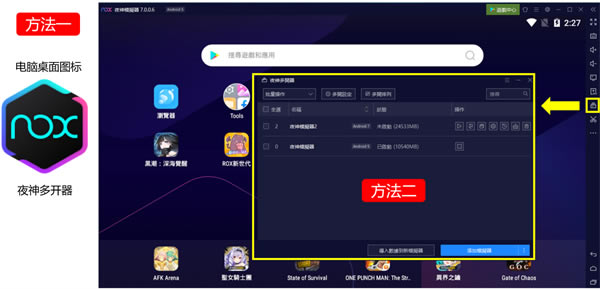
2、在多开器中,用户可以看到自己目前的模拟器数量,拥有两个以上的模拟器用户想要打开其他的模拟器时,可以通过多开器进行打开。
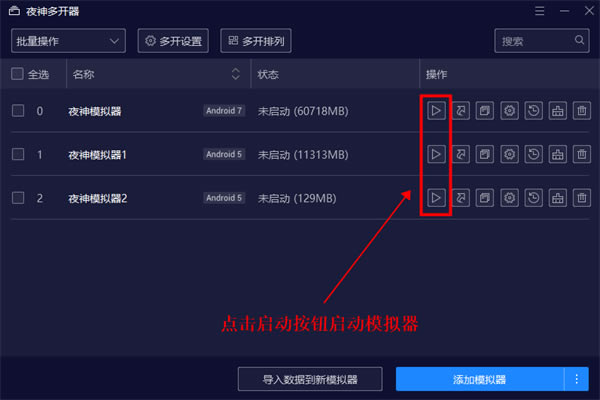
3、点击右下方添加模拟器右边的“更多”选项,可以选择新建不同安卓版本的模拟器。
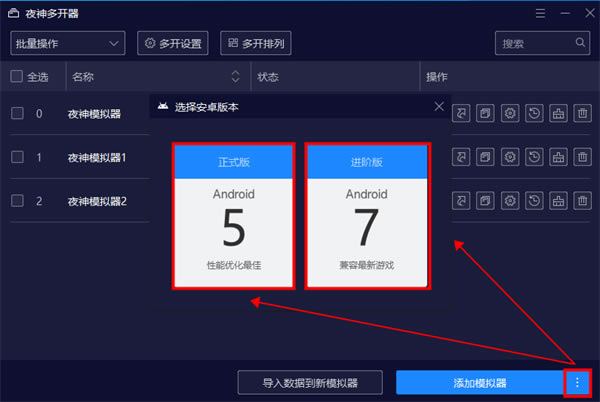
4、V7015及以后版本将不同安卓版本与位数的模拟器进行了整合,玩家可以在多开器中选择自己需要的模拟器进行创建。
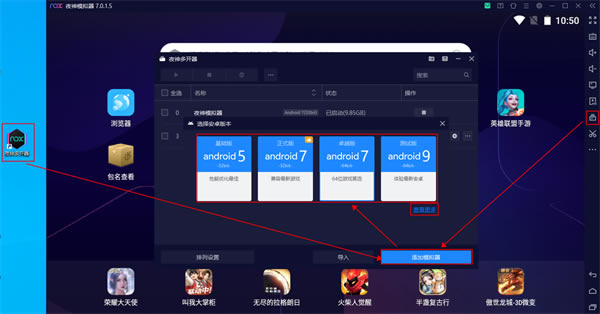
下载地址
- PC版
关键词: 夜神模拟器64位版 夜神模拟器64位官方下载 夜神模拟器下载